
Androidを使用すると、開発者はキーボードを独自のキーボードアプリに置き換えることができます。これにより、実験と優れた新機能が生まれました。たとえば、サードパーティのキーボードで実証された後、Androidの公式キーボードに導入されたジェスチャー入力機能などです。
この種のカスタマイズ AppleのiOSでは不可能です またはMicrosoftの最新のWindows環境ですら。サードパーティのキーボードのインストールは簡単です。GooglePlayからインストールし、別のアプリのように起動すると、有効にする方法が説明されます。
Googleキーボード
Googleキーボードは、Androidの公式キーボードです。 GoogleのNexusデバイス 。ただし、Androidスマートフォンまたはタブレットには、代わりにメーカーが設計したキーボードが付属している可能性があります。お使いのデバイスにGoogleキーボードが付属していなくても、GooglePlayからGoogleキーボードをインストールできます。
このキーボード 多種多様な機能を提供します 、Swypeで普及した組み込みのジェスチャー入力機能を含みます。また、前の単語に基づく完全な次の単語の予測を含む予測を提供し、Androidの最新バージョンでオフラインで機能する音声認識を含みます。 Googleのキーボードは、最も正確なスワイプ機能や最高の自動修正機能を提供していない可能性がありますが、Androidに属しているように感じる優れたキーボードです。
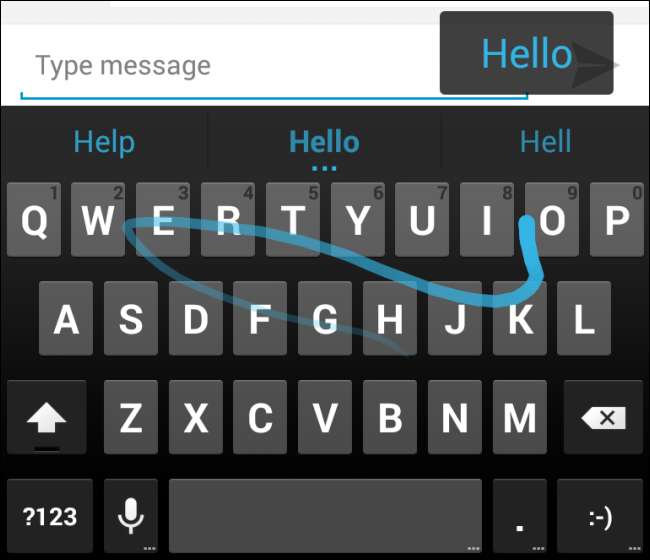
SwiftKey
SwiftKeyの価格は4ドルですが、 1か月間無料でお試しください 。その価格にもかかわらず、アプリをめったに購入しない多くの人々がSwiftKeyで販売されています。それは驚くべき自動修正と単語予測機能を提供します。タッチスクリーンキーボードをマッシュアップして、できるだけ速く入力すると、SwiftKeyが間違いに気づき、実際に入力するつもりの内容を入力します。 SwiftKeyには、SwiftKey Flowを介したジェスチャ入力のサポートも組み込まれているため、柔軟性が大幅に向上します。
SwiftKeyは4ドルで少し高価に思えるかもしれませんが、1か月間の試用版を試してみてください。優れたキーボードを使用すると、携帯電話のあらゆる場所で行うすべての入力が改善されます。 SwiftKeyは、スワイプして入力するのではなく、タップして入力する場合のすばらしいキーボードです。
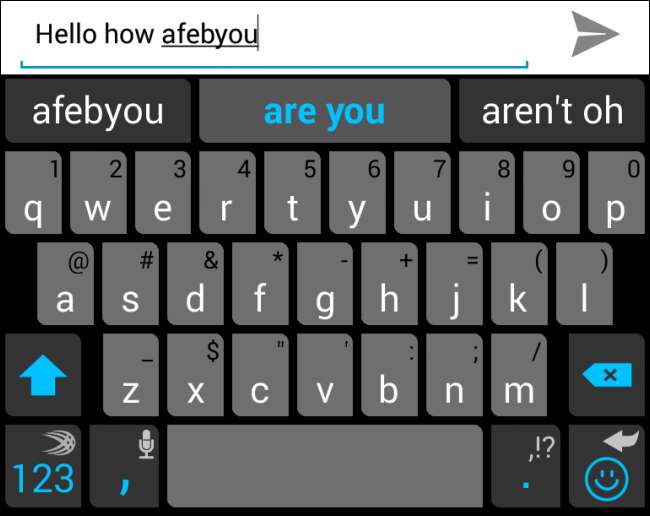
Swype
他のキーボードがコピーしている間 Swypeのスワイプして入力する機能 、その精度に完全に一致するものはありません。 Swypeは、他の誰よりも長い間ジェスチャー入力キーボードを設計してきましたが、そのジェスチャー機能は、競合他社のジェスチャーサポートよりも正確であるように見えます。常にジェスチャー入力を使用している場合は、おそらくSwypeを使用することをお勧めします。
Swypeは、ベータアカウントを登録するという古くて面倒なプロセスなしで、GooglePlayから直接インストールできるようになりました。 サイドローディング Swypeアプリ。 Swypeオファー 1か月間の無料トライアル その後、フルバージョンは1ドルで入手できます。
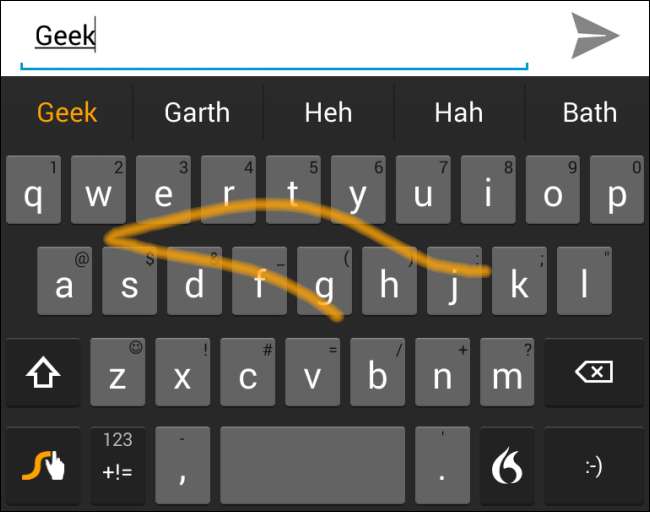
最小
Minuumはクラウドファンディングのキーボードで、現在まだベータ版であり、英語のみをサポートしています。これは非常に興味深いため、ここに含めます。これは、開発者が独自の形式のキーボードを試すことを許可したときに発生する、一種の創造性と実験の優れた例です。
Minuumは、画面スペースを解放する小さな最小限のキーボードを使用しているため、タッチスクリーンキーボードがデバイスの画面を占有することはありません。 Minuumは、画面にフルキーボードを表示するのではなく、1行の文字を表示します。各文字は小さく、打つのが難しい場合がありますが、それは問題ではありません。Minuumのスマートオートコレクトアルゴリズムは、押した文字を正確に入力するのではなく、入力した内容を解釈します。右にスワイプしてスペースを入力し、Minuumの提案を受け入れます。
試用版のないベータ版で4ドルで、Minuumは少し高価に見えるかもしれません。しかし、これはAndroidが可能にする柔軟性の良い例です。このキーボードに問題がある場合は、少し遅れています。1080p画面の5インチスマートフォンの時代では、フルサイズのキーボードは窮屈さを感じなくなりました。
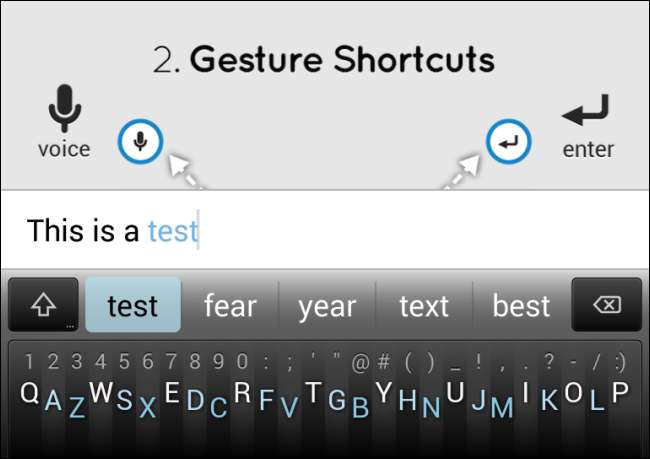
MessagEase
MessagEaseは、テキスト入力の新しい見方のもう1つの例です。ありがたいことに、このキーボードは無料で利用できます。 MessagEaseは、すべての文字を9ボタンのグリッドで表示します。一般的な文字を入力するには、ボタンをタップします。珍しい文字を入力するには、ボタンをタップして押したまま、適切な方向にスワイプします。これにより、特に片手で入力するときに、タッチターゲットとして適切に機能する大きなボタンが得られます。
従来のキーボードの他のユニークなひねりと同様に、文字の位置と新しい動作方法に慣れるには、数分かかる必要があります。少し練習してみると、ターゲットが非常に大きいため、特に片手でタッチスクリーンに入力する方が速い方法であることがわかります。
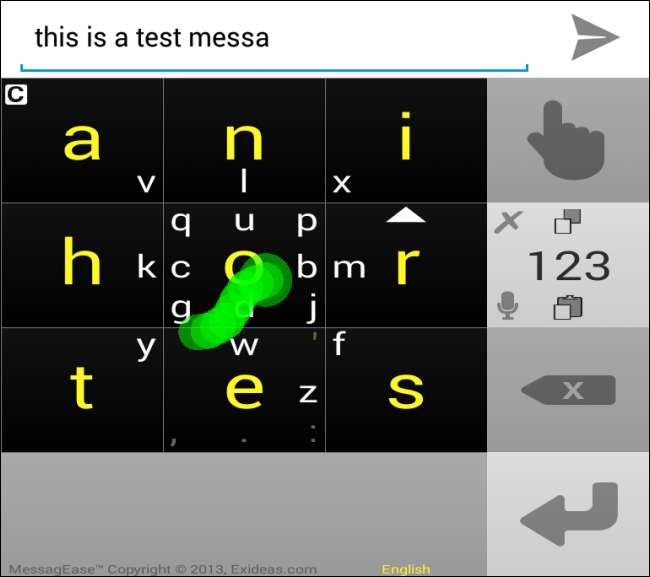
Google Playには、Android搭載の携帯電話やタブレット用の交換用キーボードがたくさんあります。キーボードは、交換できる別の種類のアプリです。使用したい別の優れたキーボードを見つけた場合は、コメントを残してください。
画像クレジット: FlickrのCheonFong Liew






